不知道各位小伙伴们在使用我们远程控制的过程中是否有担心过屏幕信息安全性的问题,尤其是自己远程办公,被控设备前无人值守的场景;试想列如同事领导们在留守加班,我们有事回家操控公司电脑继续加班,工位前突然亮起在动的屏幕或吓到不知道的周围人或也可能被有心之人查看内容导致一些潜在影响。
对此,小编在这里提议大家每次远程过程都要及时开启隐私屏功能做好防护,如果想要展示个性、增加趣味性,实则设置自定义的专属隐私屏也不难,快来学一下吧!

【移动端】隐私屏开启
以手机或平板控制电脑为例,在屏幕功能模块,点击“开启隐私屏”即可。

被控设备端默认展示的就是这样的防护壁纸了,并且一并开启上“禁用被控端键鼠”功能,就更加万无一失了,设备周围的他人是只能看不能动;既能知悉该电脑主人在远程控制处理任务中,又不会被不断变化的画面干扰到。

【PC端】隐私屏开启
成功建立设备连接后,在悬浮球功能栏中依次点击【屏幕】【隐私屏】【开启隐私屏】。

这样就轻松完成了,效果如下图所示;使用者可以正常看到被控电脑的任何界面内容,但是被控电脑的显示器却始终如一的是隐私壁纸模式。

【自定义隐私屏】设置
如果想要效果升级,感觉默认的单一的保护壁纸不给力,那么提前设置好自己喜爱的图像做隐私屏,待后续再开启时,则显示的就是我们指定的画面了。

需要在官网登录个人中心,在左侧功能中选择【软件定制】【隐私屏定制】【新增定制】并按照所见的指示步骤依次设置即可,图片上传JPG/PNG格式。

只要不是敏感图片,提交后基本都是能够分分钟通过审核,实现个性化隐私保护的。

【强力隐私屏-虚拟屏】开启
除了上述的传统隐私屏,要跟大家额外科普的是,我们的虚拟屏幕功能实则也是可以充当隐私屏并且带来给力效果。可以关闭电脑屏幕、设置黑屏或是任意想操作展示的画面在其中,这就相当于高级的隐私屏功能了。

点击屏幕,扩展虚拟屏幕,然后根据个人需求进行选择即可。

效果如图所示,当在用的主控端已分出两个屏幕在分屏操作,被控端显示的却只有其一,是跟主控端不一样的画面效果;这也就是说我们真实在做的事项同样也是被有效保护着,不被他人知悉。

怎么样?是不是感觉效果还不错,并且方法也还蛮简单,如果你还不懂用,那么可要收藏好本篇小科普,这个功能很实用,很有必要试一试,希望能够有协助!

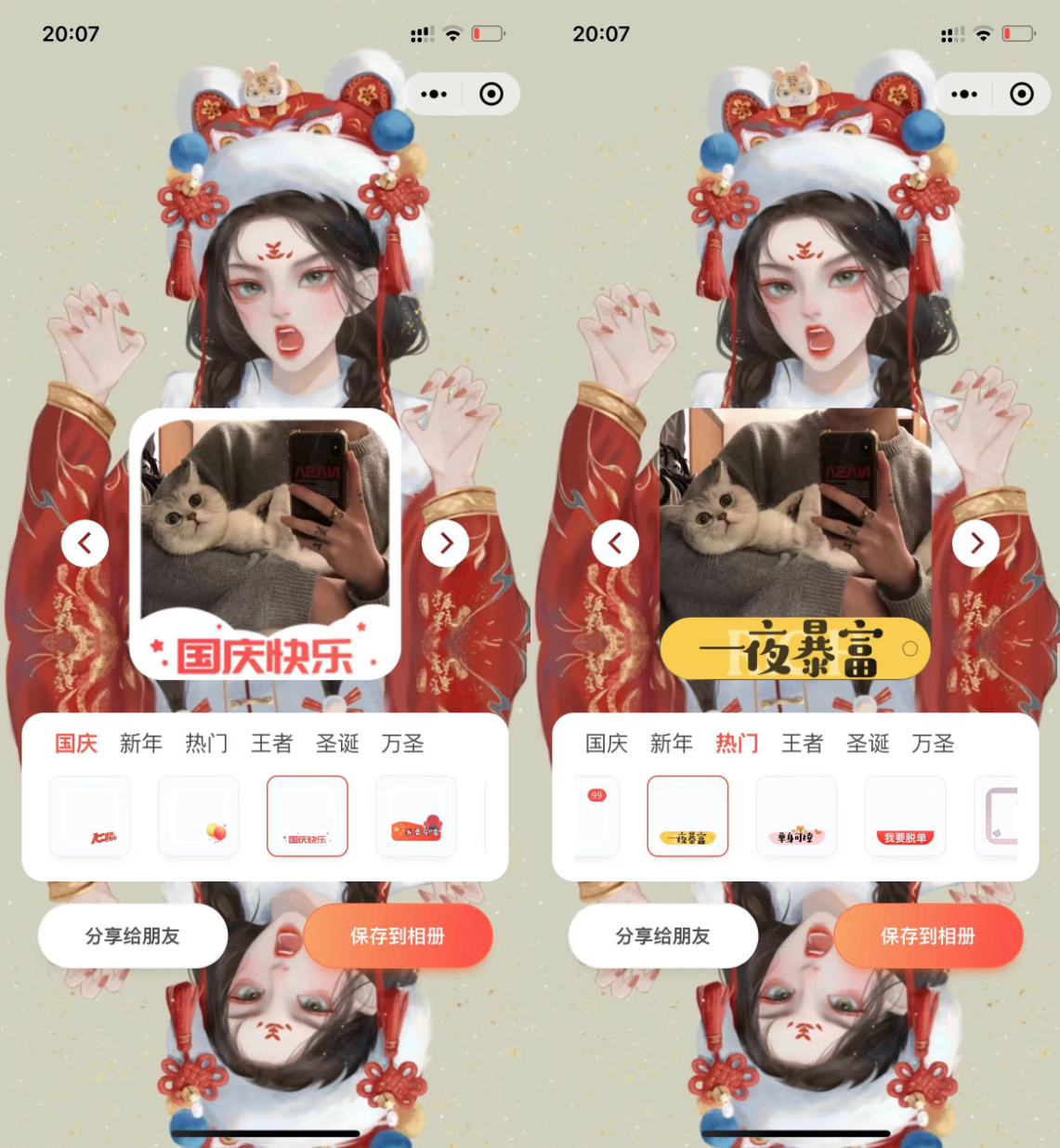



















暂无评论内容